Nota:
El acceso a esta página requiere autorización. Puede intentar iniciar sesión o cambiar directorios.
El acceso a esta página requiere autorización. Puede intentar cambiar los directorios.
在本教程中,你会在 Azure 应用服务中将 OpenTelemetry 收集器作为边车容器添加到 Linux(自带代码)应用。 对于自定义容器,请参阅教程:在 Azure 应用服务中为自定义容器配置边车容器。
在 Azure 应用服务中,可以为每个 Linux 应用添加最多 9 个边车容器。 使用边车容器,你可以将额外的服务和功能部署到 Linux 应用,而无需将它们紧密耦合到主(内置)容器。 例如,可以将监视、日志记录、配置和网络服务添加为挎斗容器。 OpenTelemetry 收集器挎斗就是一个类似的监视例子。
有关应用服务中的边车容器的详细信息,请参阅:
如果没有 Azure 试用版订阅,请在开始前创建一个试用版订阅。
1.设置所需的资源
首先创建本教程使用的资源。 它们用于此特定方案,挎斗容器通常不需要它们。
在 Azure CLI 中,运行下列命令。 请务必提供
<environment-name>。git clone https://github.com/Azure-Samples/app-service-sidecar-tutorial-prereqs cd app-service-sidecar-tutorial-prereqs azd env new <environment-name> azd provision出现提示时,请提供所选订阅和区域。 例如:
- 订阅:你的订阅。
- 区域:(亚洲)中国北部 2。
部署完成后,应会看到以下输出:
APPLICATIONINSIGHTS_CONNECTION_STRING = InstrumentationKey=...;IngestionEndpoint=...;LiveEndpoint=... Azure container registry name = <registry-name> Managed identity resource ID = <managed-identity-resource-id> Managed identity client ID = <managed-identity-client-id> Open resource group in the portal: https://portal.azure.cn/#@/resource/subscriptions/<subscription-id>/resourceGroups/<group-name>
复制这些输出值,供以后使用。 还可以在门户的相应资源管理页中找到这些值。
注意
azd provision使用包含的模板创建以下 Azure 资源:- 基于环境名称的资源组。
- 部署了两个映像的容器注册表:
- 具有 OpenTelemetry 模块的 Nginx 映像。
- OpenTelemetry 收集器映像,配置为导出到 Azure Monitor。
- 在资源组上具有
AcrPull权限的用户分配的托管标识(用于从注册表拉取映像)。 - Log Analytics 工作区。
- Application Insights 组件。
2.创建 Web 应用
此步骤将部署模板 ASP.NET Core 应用程序。 返回到 Azure CLI 中,运行下列命令。 将 <app-name> 替换为唯一应用名称。
cd ~
dotnet new webapp -n MyFirstAzureWebApp --framework net8.0
cd MyFirstAzureWebApp
az webapp up --name <app-name> --os-type linux
几分钟后,此 .NET Web 应用程序将作为 MyFirstAzureWebApp.dll 部署到新的应用服务应用。
3.添加挎斗容器
在本部分中,你会将一个边车容器添加到 Linux 应用。 相应门户体验仍在推出过程中。如果尚不可用,请转到下面的“使用 ARM 模板”选项卡。
在 Azure 门户中,导航到应用的管理页面
在应用的管理页的左侧菜单中,选择“部署中心”。
选择横幅“有兴趣添加容器,以使其与应用一起运行?单击此处进行尝试。”
如果未看到该横幅,则表明你的订阅尚未推出该门户 UI。 在此处改为选择“使用 ARM 模板”选项卡,然后继续。
重新加载页面时,选择“容器(新)”选项卡。
选择“添加”并配置新容器,如下所示:
- 名称:otel-collector
- 映像源:Azure 容器注册表
- 身份验证:管理员凭据
- 注册表:由
azd provision创建的注册表 - 映像:otel-collector
- 标记:最新
选择“应用”。
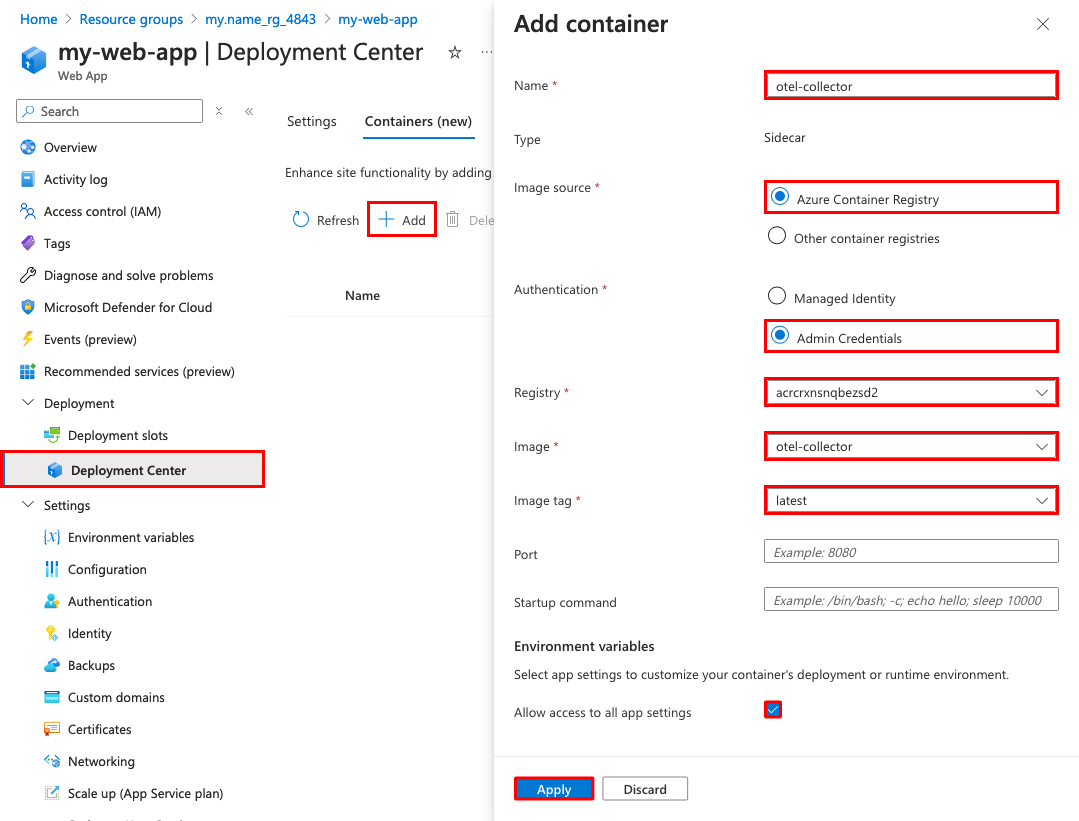
4.配置环境变量
在示例方案中,otel-collector 挎斗配置为将 OpenTelemetry 数据导出到 Azure Monitor,但它需要连接字符串作为环境变量(请参阅 otel-collector 映像的 OpenTelemetry 配置文件)。
通过配置应用设置来为容器(如任何应用服务应用)配置环境变量。 应用设置可供应用中的所有容器访问。
导航到应用服务应用的管理页面。
从左侧菜单中选择“环境变量”。
通过选择“添加”来添加应用设置,并按如下所示对其进行配置:
- 名称: APPLICATIONINSIGHTS_CONNECTION_STRING
- 值:
azd provision的输出中的连接字符串。 如果丢失了 Cli 会话,还可以在 Application Insight 资源“概述”页面的“连接字符串”下找到它。
选择“应用”,然后选择“应用”和“确认”。
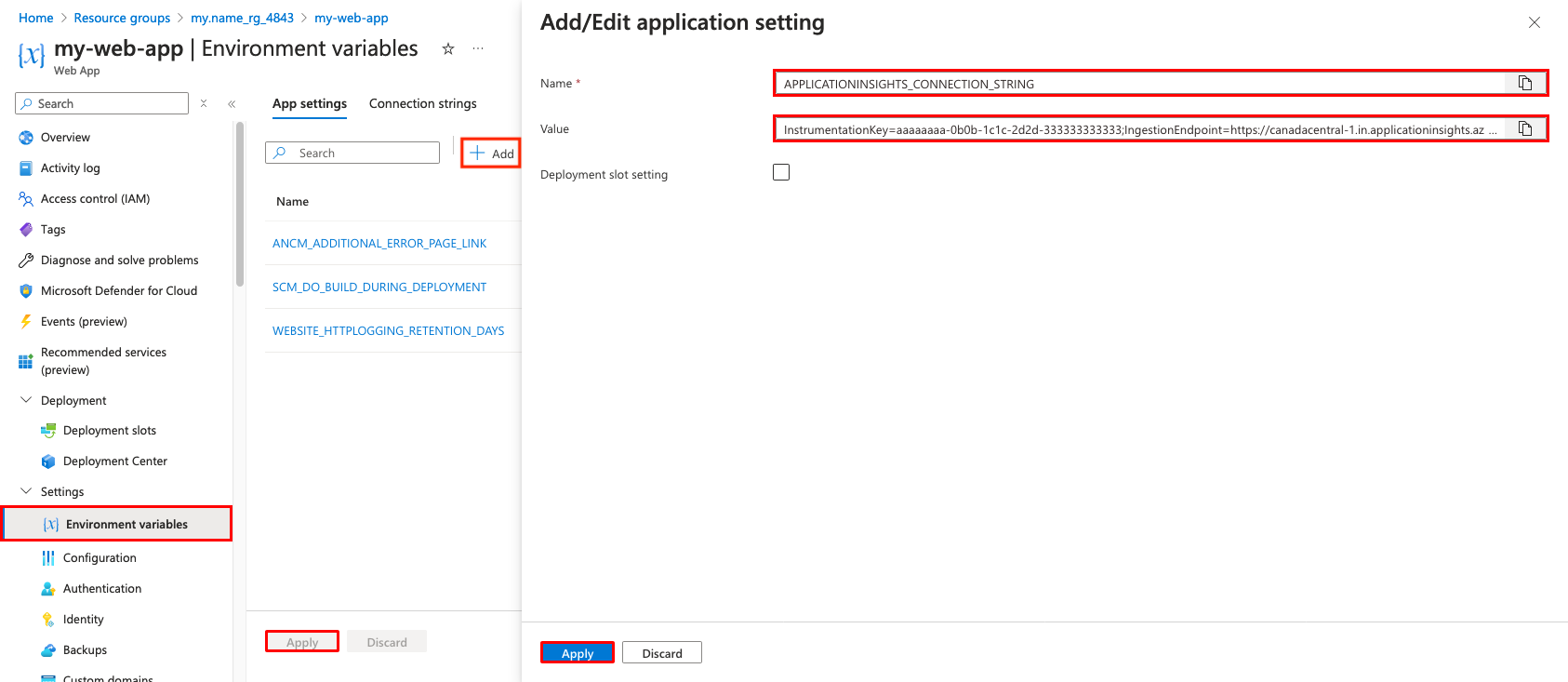
5.在启动时配置检测
在此步骤中,你将按照 OpenTelemetry .NET 零代码检测中所述的步骤为应用创建检测。
返回 CLI,使用以下几行代码创建 startup.sh。
cat > startup.sh << 'EOF' #!/bin/bash # Download the bash script curl -sSfL https://github.com/open-telemetry/opentelemetry-dotnet-instrumentation/releases/latest/download/otel-dotnet-auto-install.sh -O # Install core files sh ./otel-dotnet-auto-install.sh # Enable execution for the instrumentation script chmod +x $HOME/.otel-dotnet-auto/instrument.sh # Setup the instrumentation for the current shell session . $HOME/.otel-dotnet-auto/instrument.sh export OTEL_SERVICE_NAME="MyFirstAzureWebApp-Azure" export OTEL_EXPORTER_OTLP_ENDPOINT="http://localhost:4318" export OTEL_TRACES_EXPORTER="otlp" export OTEL_METRICS_EXPORTER="otlp" export OTEL_LOGS_EXPORTER="otlp" # Run your application with instrumentation OTEL_SERVICE_NAME=myapp OTEL_RESOURCE_ATTRIBUTES=deployment.environment=staging,service.version=1.0.0 dotnet /home/site/wwwroot/MyFirstAzureWebApp.dll EOF使用以下 Azure CLI 命令将此文件部署到应用。 如果仍处于 ~/MyFirstAzureWebApp 目录中,则不需要其他参数,因为
az webapp up已为资源组和应用名称设置默认值。az webapp deploy --src-path startup.sh --target-path /home/site/startup.sh --type static提示
此方法会将 startup.sh 文件与应用程序分开部署。 这样,检测配置就能够独立于应用程序代码。 但是,你可以使用其他部署方法将脚本与应用程序一起部署。
返回应用的管理页面,从左侧菜单中选择“配置”。
将“启动命令”设置为“/home/site/startup.sh”。这与在上一步中作为部署目标位置的路径相同。
选择保存,然后选择继续。
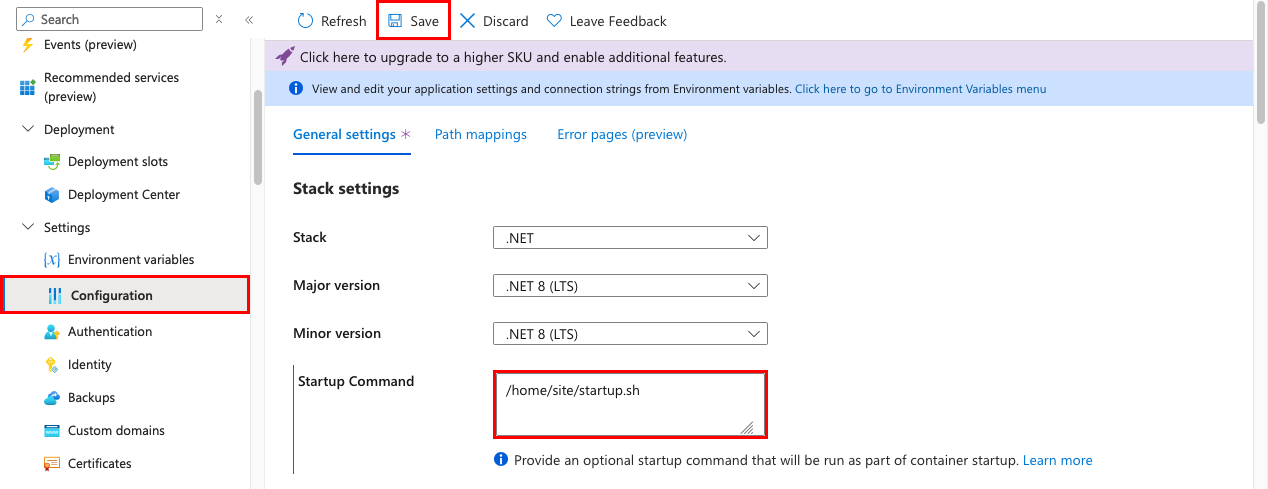
5.在 Application Insights 中验证
otel-collector 挎斗现在应将数据导出到 Application Insights。
返回到
https://<app-name>.chinacloudsites.cn的浏览器选项卡,多次刷新页面以生成一些 Web 请求。返回到资源组概述页面,然后选择
azd up创建的 Application Insights 资源。 你现在应该会在默认图表中看到一些数据。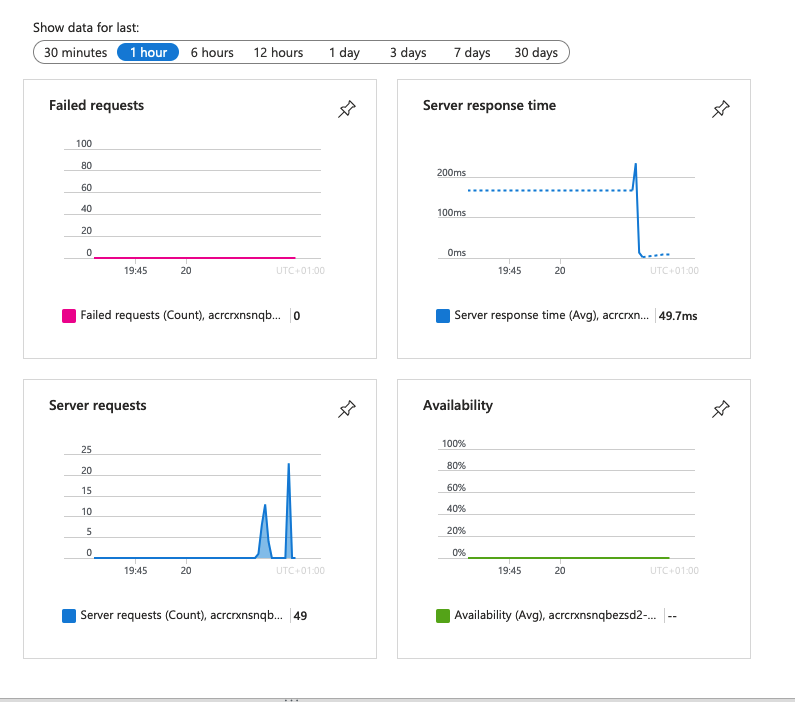
注意
在此非常常见的监视方案中,Application Insights 只是你可以使用的 OpenTelemetry 目标之一,例如 Jaeger、Prometheus 和 Zipkin。
6.清理资源
当你不再需要该环境时,可以删除资源组所有相关资源。 只需在 CLI 中运行以下命令:
cd ~/MyFirstAzureWebApp
az group delete --yes
cd ~/app-service-sidecar-tutorial-prereqs
azd down
常见问题解答
边车容器如何处理内部通信?
边车容器将与主容器共享相同的网络主机,因此主容器(和其他边车容器)可以通过 localhost:<port> 到达边车上的任何端口。 示例 startup.sh 使用 localhost:4318 访问 otel-collector 边车上的端口 4318。
在“编辑容器”对话框中,应用服务当前未使用“端口”框。 你可以将其用作边车元数据的一部分,例如指示边车将要侦听的端口。
如何检测其他语言堆栈?
可以使用类似的方法来检测其他语言堆栈中的应用。 有关详细信息,请参阅 OpenTelemetry 文档: